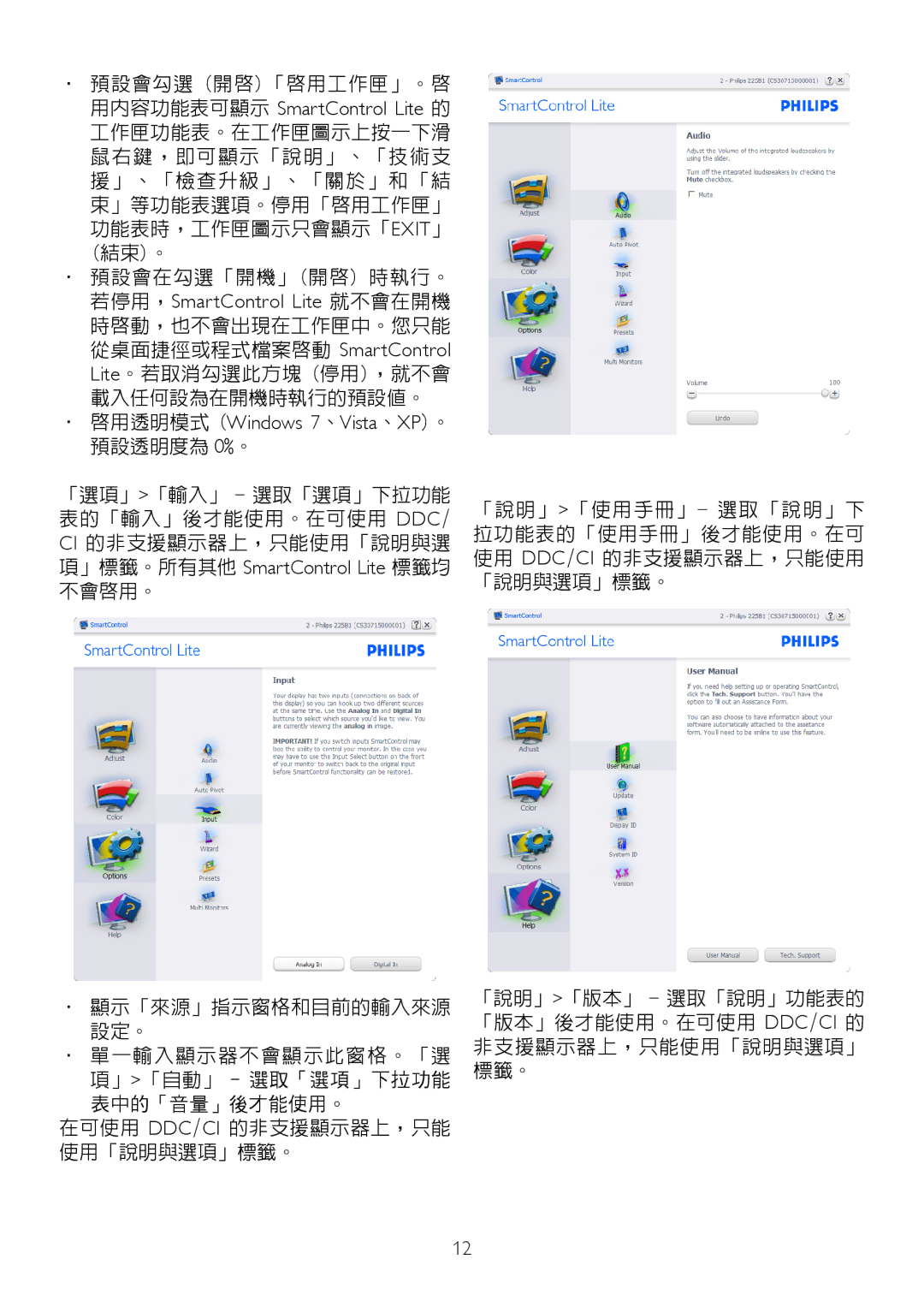191EL2SB/00 specifications
The Philips 191EL2SB/00 is a monitor that stands out for its sleek design and robust performance, making it an excellent choice for both home and office use. With a 19-inch screen, this display is perfect for users who need reliable visual output without occupying too much desk space.One of the primary features of the Philips 191EL2SB/00 is its high-quality LCD panel, which provides a resolution of 1366x768 pixels. This resolution ensures that images are sharp and clear, allowing users to enjoy a detailed viewing experience whether they are working on spreadsheets, watching videos, or browsing the web. The vibrant colors and good contrast levels contribute to an immersive visual experience, making it suitable for a variety of applications.
The monitor employs advanced technologies such as SmartContrast, which dynamically adjusts the contrast based on the displayed content. This feature enhances the clarity of images, particularly in darker scenes, ensuring that users can see every detail. Additionally, the monitor supports a wide viewing angle, allowing multiple users to view the screen comfortably without significant loss of image quality.
Equipped with a 5ms response time, the Philips 191EL2SB/00 minimizes motion blur, which is particularly beneficial for fast-paced activities such as gaming or watching action films. The monitor also features a 50Hz refresh rate, providing smooth visuals that enhance the overall user experience.
On the connectivity front, the monitor is equipped with VGA and DVI-D inputs, enabling users to easily connect it to various devices, including computers and laptops. This versatility makes it suitable for a range of settings, from personal home offices to professional workspaces.
Another notable characteristic of the Philips 191EL2SB/00 is its eco-friendly design. The monitor is Energy Star certified, indicating its compliance with energy efficiency standards. This feature not only helps reduce energy costs but also contributes to environmental sustainability.
In summary, the Philips 191EL2SB/00 monitor offers a combination of quality, performance, and eco-friendliness, making it an excellent addition to any workspace. Its high-resolution display, advanced contrast technology, and versatile connectivity options cater to the diverse needs of users, ensuring a satisfying viewing experience across various applications.